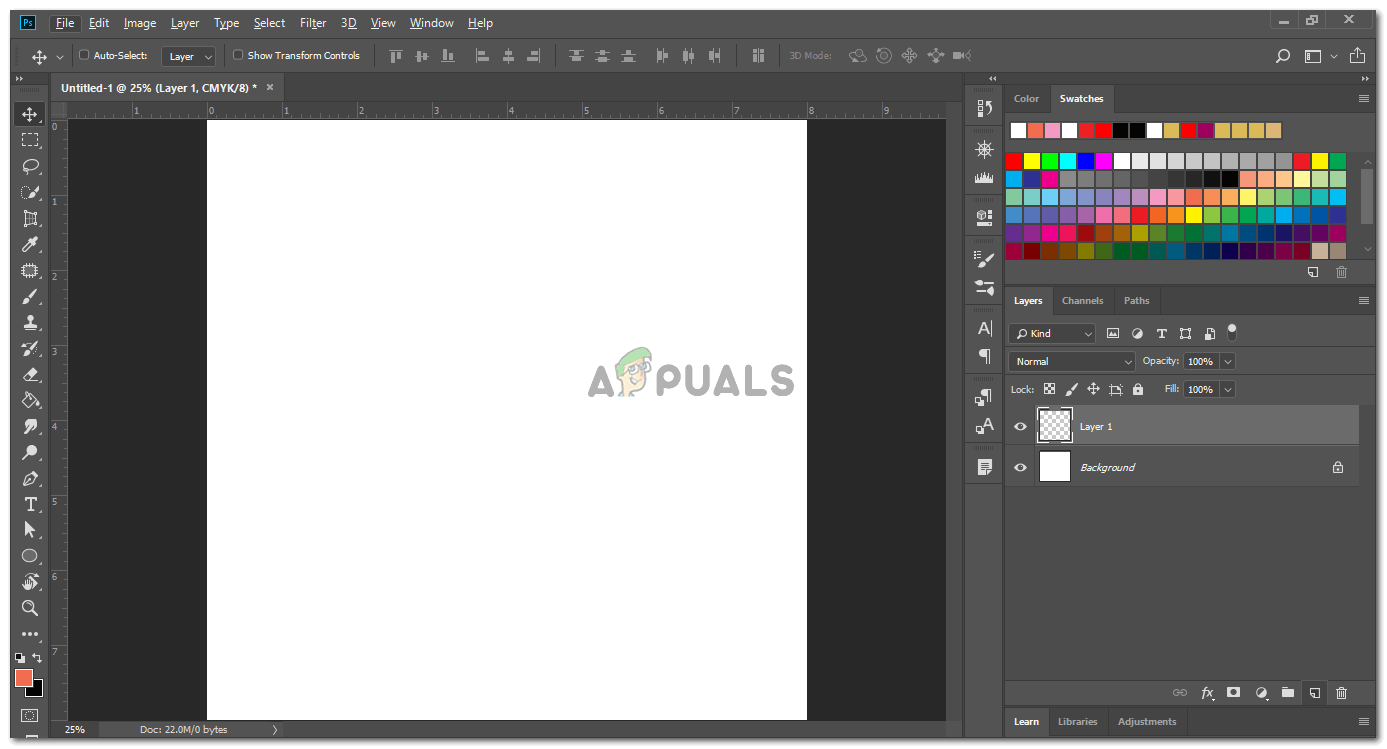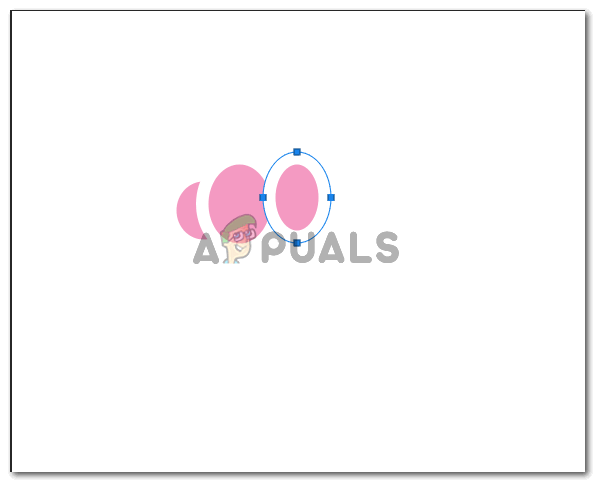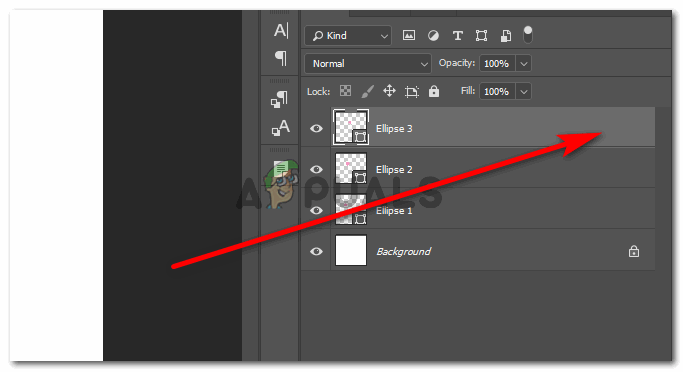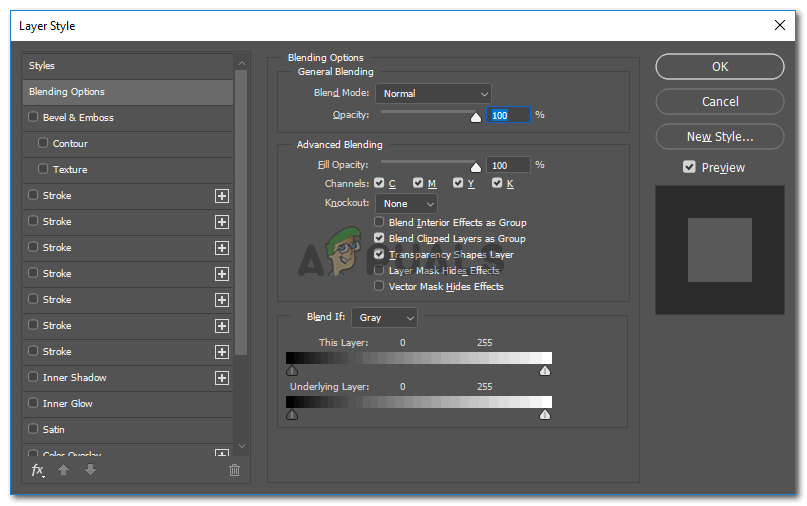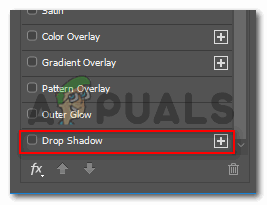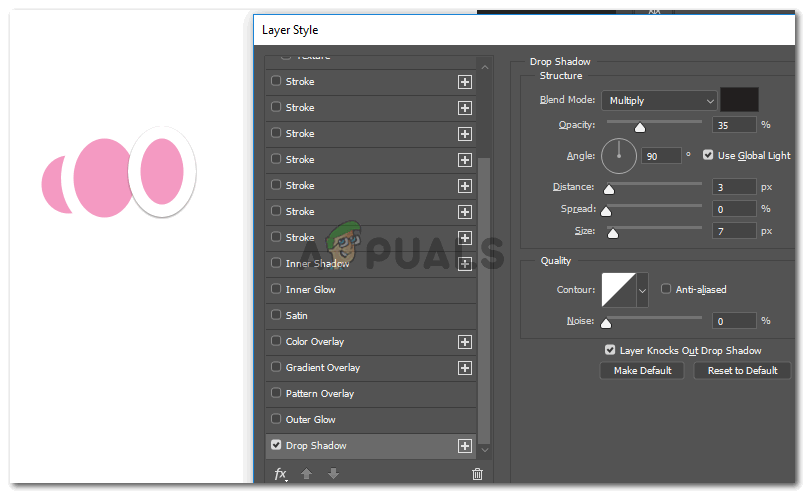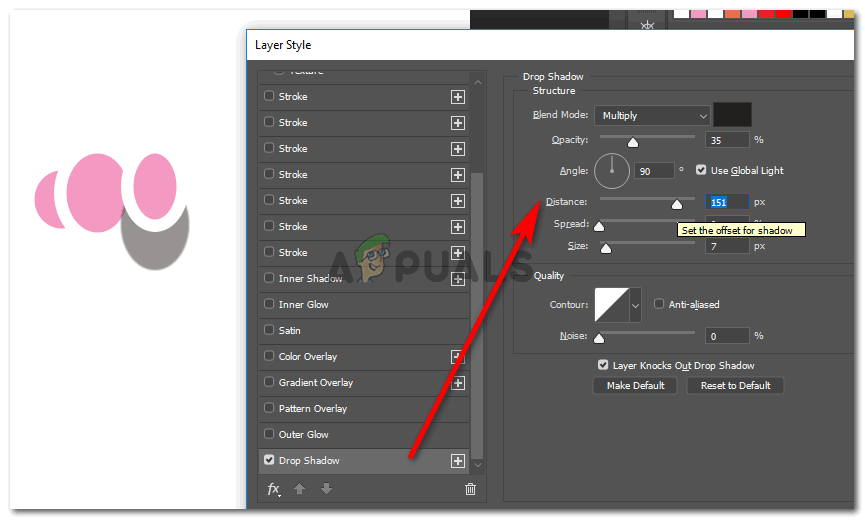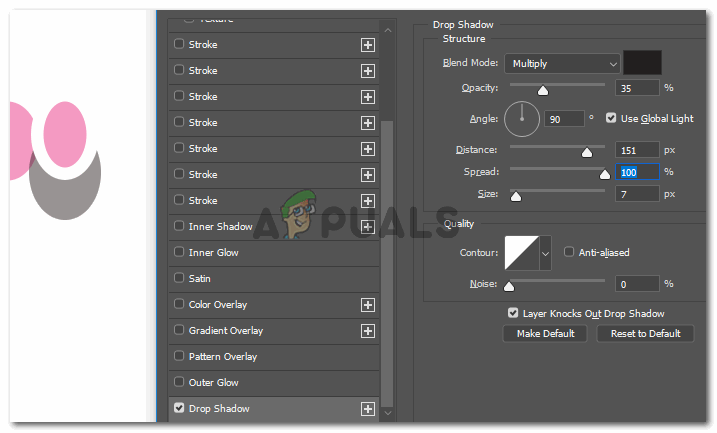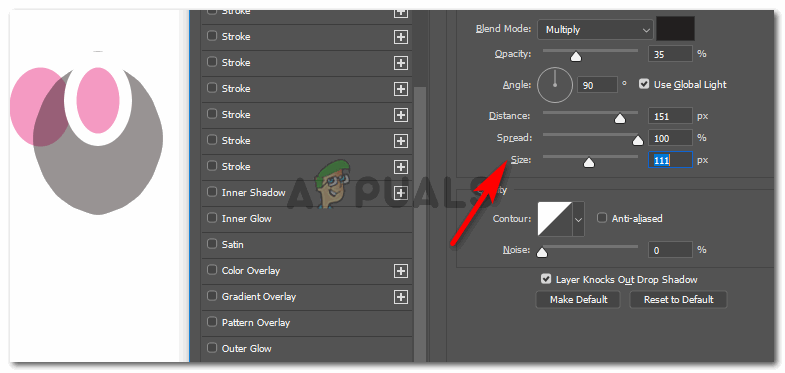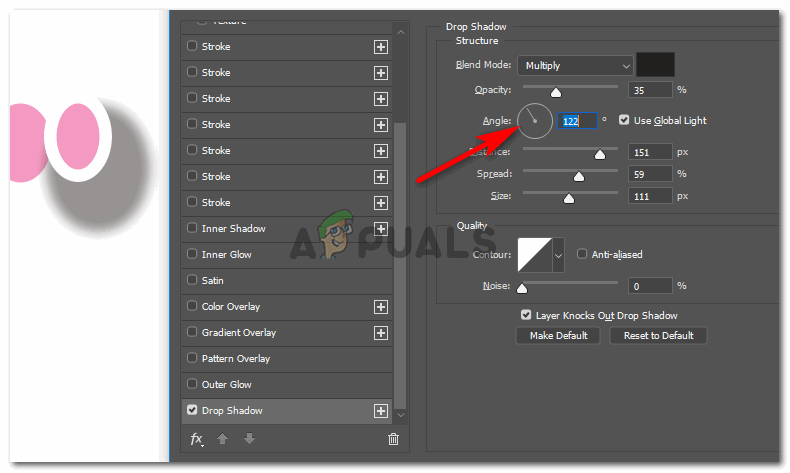Afegiu una ombra a Adobe Photoshop
Qualsevol cosa que estigui dibuixada en un tros de paper o en un programa de disseny gràfic com el d’Adobe Photoshop no pot semblar realista fins i tret que hi afegiu una ombra. I afegir una ombra a Photoshop és molt fàcil a causa de les funcions increïbles que proporciona el programa. Després de dibuixar un objecte, podeu accedir a aquestes funcions amb els passos següents i podeu ajustar l'ombra de l'objecte segons els vostres requisits.
- Obriu el Photoshop a un fitxer buit o obriu el fitxer que heu completat i només cal que hi afegiu una ombra.
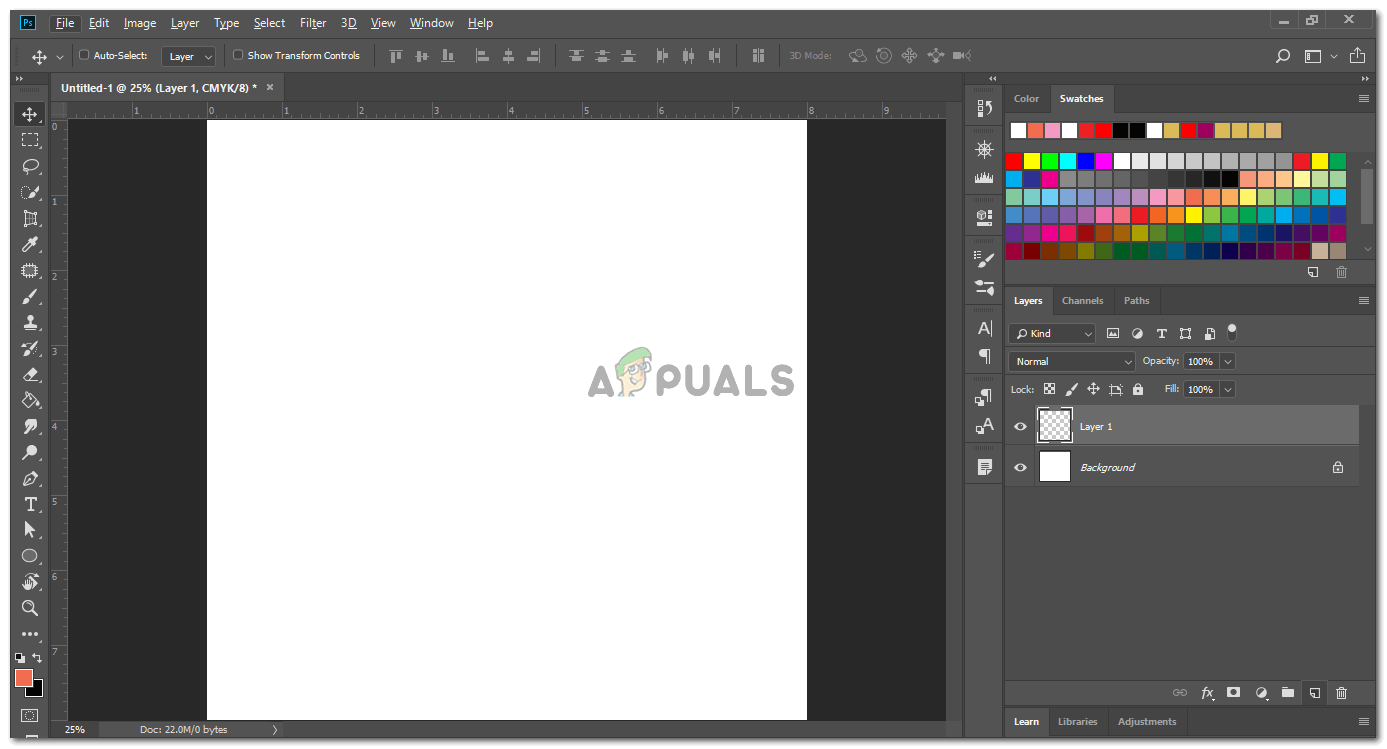
Obriu l’Adobe Photoshop i creeu una capa abans de començar a treballar en el disseny.
- Vaig dibuixar una forma aleatòria a Photoshop només per mostrar-vos a vosaltres com podeu afegir una ombra sota una imatge sense molèsties a Adobe Photoshop.
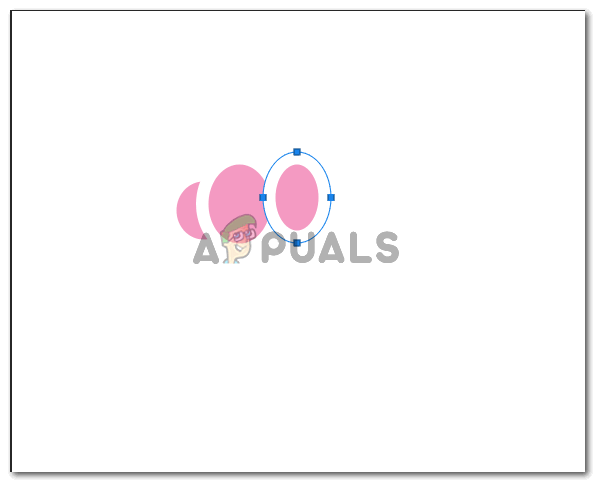
Vaig dibuixar tres el·lipses només per mostrar-vos un exemple de com podeu fer un objecte i després afegir-hi una ombra perquè sembli que s’ha mantingut en alguna cosa de la mateixa manera que apareixerà a la vista
- Quan hàgiu dibuixat la imatge i hàgiu completat la resta del disseny, per a l'ombra, haureu de fer doble clic al costat dret de la capa, tal com es mostra amb la fletxa de la imatge següent.
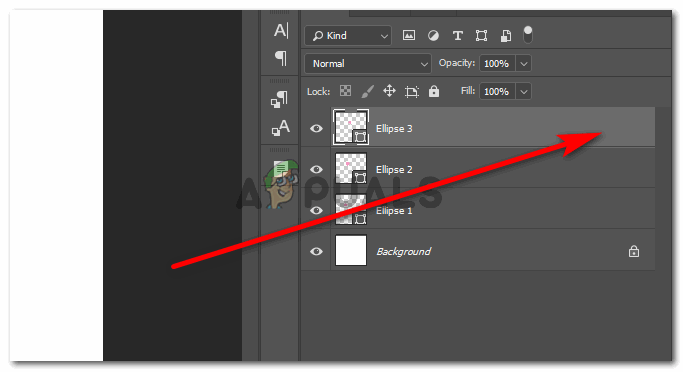
Feu doble clic a la part dreta de la capa. Nota: assegureu-vos que heu seleccionat la capa adequada. Per exemple, si faig ombres per a les el·lipses 3, només he de seleccionar les terceres el·lipses, en cas contrari l'ombra caurà sobre la capa equivocada.
- Si feu clic aquí a la capa, s'obrirà un quadre ampliat d'opcions per a diversos efectes que es poden afegir a la vostra forma. Podeu contornar la forma, afegir un traç per a la forma, també podeu afegir resplendor interior i exterior per a la forma en funció de com vulgueu que sigui la vostra forma. Des de la mateixa llista d'opcions, desplaceu-vos cap avall i trobareu l'opció de 'ombra'.
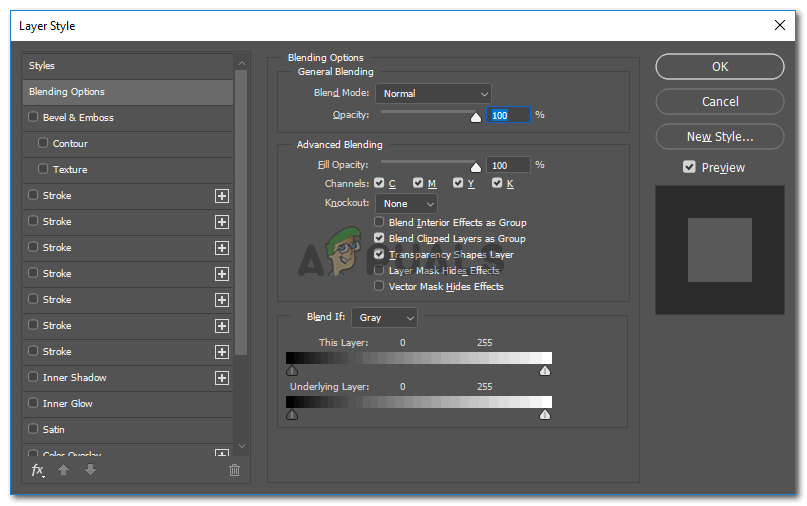
La configuració detallada dels efectes que podeu afegir a un objecte a Adobe Photoshop
- Feu clic sobre això una vegada i apareixerà l'ombra. Per fer l'ombra encara més profunda, podeu fer clic a la pestanya 'Plus' de la pantalla tantes vegades com vulgueu. Nota: continueu mirant l'objecte per veure com els efectes que afegiu fan que la imatge tingui un aspecte millor o pitjor.
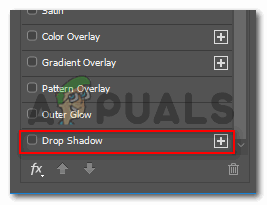
Gota d'ombra. Tal com diu el nom, podeu afegir ombres a un objecte fent clic a aquesta pestanya.
- Si feu clic a l'espai just abans del signe més a l'ombra, totes les configuracions ampliades de l'ombra que acabeu de crear es mostraran a la dreta d'aquest tauler. Aquí podeu provar tots els paràmetres de l’ombra, canviar l’angle, augmentar la distància de l’ombra, augmentar o disminuir l’opacitat de l’ombra, afegir un color a l’ombra, fins i tot pot canviar la forma de contornar l’ombra. Aquests són tots els paràmetres que heu d’explorar i aprendre mitjançant proves i errors. La major part de la part del disseny es produeix a través de proves i errors i, al final, com resulten les coses és un experiment fructífer.
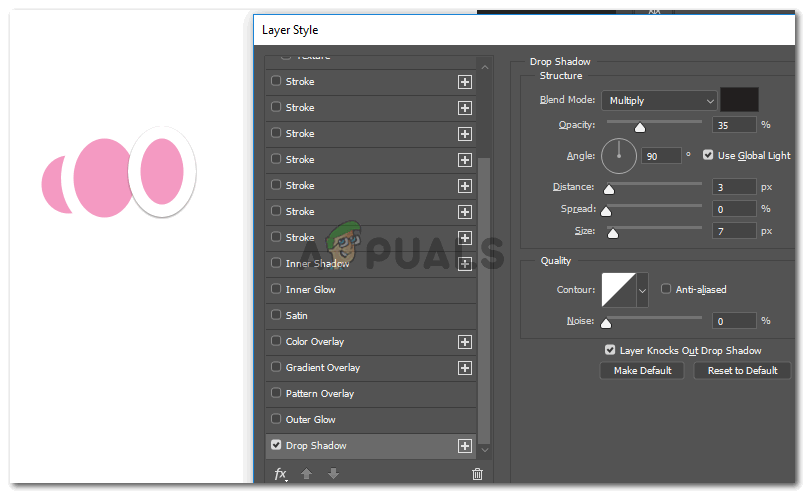
Aquí, cada efecte té més paràmetres als quals es pot accedir fent doble clic a la dreta de cada pestanya.
- Per fer que l'ombra sigui més llarga, heu de canviar amb la pestanya situada davant de Distància en aquests paràmetres per augmentar la distància de l'ombra.
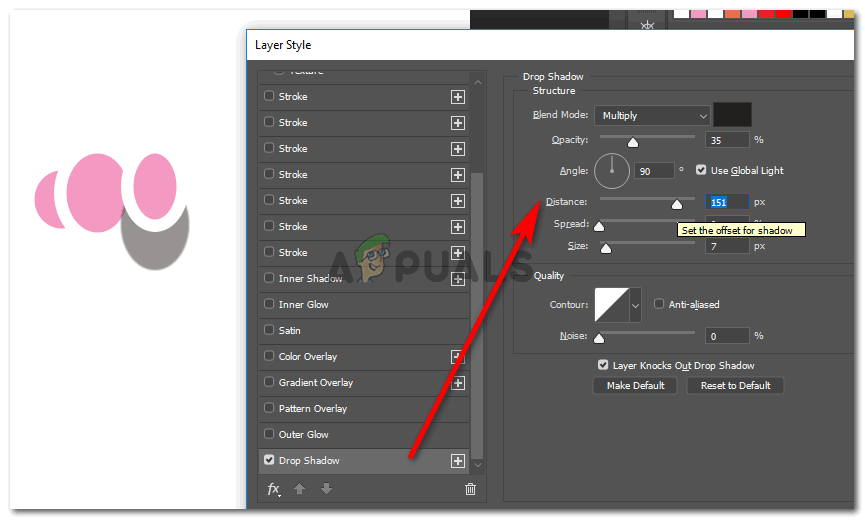
Augmenta o disminueix l'ombra de la imatge amb l'objecte
- La difusió de l'ombra també es pot ajustar a través de la barra de lliscament aquí.
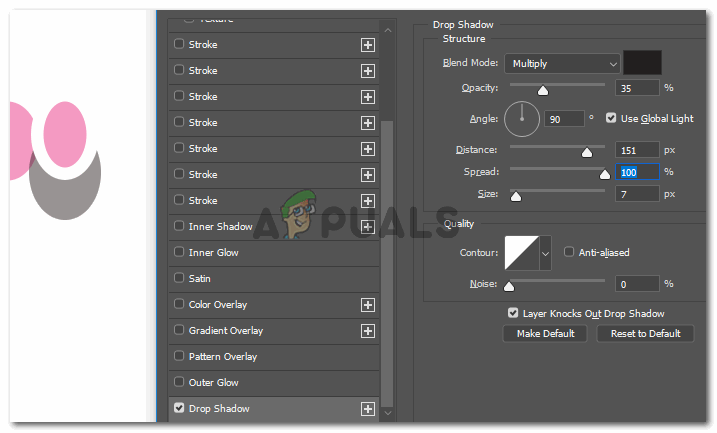
Decidiu quant ha de ser la propagació de l’ombra
- Podeu ajustar la mida de l'ombra en funció de l'objecte, per descomptat. Per mantenir-la real, i de nou, segons com vulgueu que caigui l'ombra sobre l'objecte, mantingueu l'ombra de mida igual o menor que l'objecte. En aquesta imatge, la mida de l’ombra és més gran que l’objecte en si, cosa que dóna un efecte molt dolent.
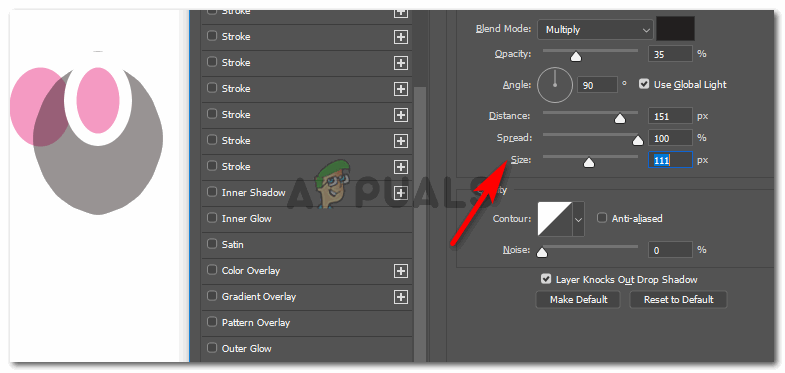
Augmenteu o reduïu la mida de l’ombra en conseqüència
- La configuració de l’angle de l’ombra també és possible a Adobe Photoshop. Aquesta característica d'angle permet a l'usuari decidir l'angle en què caurà l'ombra. Per exemple, suposem que la llum cau sobre l’objecte des del costat esquerre, això vol dir que l’ombra de l’objecte caurà al costat dret de l’objecte.
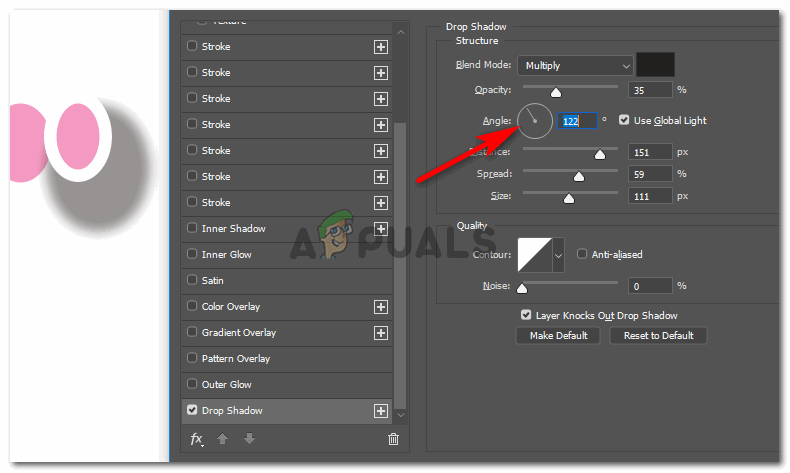
Decidiu un angle més realista per a l'ombra mitjançant aquesta funció
Treballa el projecte com vulguis i fes que l’objecte sembli increïble a través d’aquests paràmetres per obtenir una ombra.